Создайте навигационные панели, которые можно использовать для навигации по основному сайту.
Как использовать компонент Navbar
Компонент Navbar состоит из контейнера навигационной панели, самой навигационной панели и собственно списка навигации.
| Элемент | Описание |
|---|---|
uk-navbar |
Добавьте этот атрибут к элементу <nav>, чтобы начать использовать компонент Navbar. |
.uk-navbar-container |
Добавьте этот класс к тому же элементу <nav> или родительскому элементу, чтобы добавить стиль фона панели навигации. |
.uk-navbar-left.uk-navbar-center.uk-navbar-right |
Добаьте эти классы к элементам <div> для выравнивания блока навигации. |
.uk-navbar-nav |
Добавьте этот класс к элементу <ul> для создания навигации. Используйте элементы <a> внутри элементов списка. |
.uk-parent |
Добавьте этот класс к родительскому пункту меню |
.uk-active |
Добавьте этот класс к элементу меню, чтобы включить активное состояние. |
<nav class="uk-navbar-container" uk-navbar>
<div class="uk-navbar-left">
<ul class="uk-navbar-nav">
<li class="uk-active"><a href=""></a></li>
<li class="uk-parent"><a href=""></a></li>
<li><a href=""></a></li>
</ul>
</div>
</nav>
<nav class="uk-navbar-container" uk-navbar> <div class="uk-navbar-left"> <ul class="uk-navbar-nav"> <li class="uk-active"><a href="#">Активный</a></li> <li> <a href="#">Родитель</a> <div class="uk-navbar-dropdown"> <ul class="uk-nav uk-navbar-dropdown-nav"> <li class="uk-active"><a href="#">Активный</a></li> <li><a href="#">Ссылка</a></li> <li><a href="#">Ссылка</a></li> </ul> </div> </li> <li><a href="#">Ссылка</a></li> </ul> </div> </nav>
Несколько навигаций
Вы можете разместить более одной навигации внутри контейнера navbar. Таким образом, вы можете настроить выравнивание по левому краю, по центру и по правому краю внутри одной и той же панели навигации.
<nav class="uk-navbar-container" uk-navbar>
<div class="uk-navbar-left">...</div>
<div class="uk-navbar-center">...</div>
<div class="uk-navbar-right">...</div>
</nav>
<nav class="uk-navbar-container" uk-navbar> <div class="uk-navbar-left"> <ul class="uk-navbar-nav"> <li class="uk-active"><a href="#">Активный</a></li> <li> <a href="#">Родительский</a> <div class="uk-navbar-dropdown"> <ul class="uk-nav uk-navbar-dropdown-nav"> <li class="uk-active"><a href="#">Активный</a></li> <li><a href="#">Ссылка</a></li> <li><a href="#">Ссылка</a></li> </ul> </div> </li> <li><a href="#">Ссылка</a></li> </ul> </div> <div class="uk-navbar-right"> <ul class="uk-navbar-nav"> <li class="uk-active"><a href="#">Активный</a></li> <li> <a href="#">Родительский</a> <div class="uk-navbar-dropdown"> <ul class="uk-nav uk-navbar-dropdown-nav"> <li class="uk-active"><a href="#">Активный</a></li> <li><a href="#">Ссылка</a></li> <li><a href="#">Сыылка</a></li> </ul> </div> </li> <li><a href="#">Ссылка</a></li> </ul> </div> </nav>
Режим клика
Родительский элемент внутри панели навигации может быть включен либо в режим наведении курсора, либо при клике.
Задайте опцию mode: click атрибуту uk-navbar.
<nav class="uk-navbar-container" uk-navbar="mode: click">...</nav>
<nav class="uk-navbar-container uk-margin" uk-navbar="mode: click"> <div class="uk-navbar-left"> <ul class="uk-navbar-nav"> <li class="uk-active"><a href="#">Активный</a></li> <li> <a href="#">Родительский</a> <div class="uk-navbar-dropdown"> <ul class="uk-nav uk-navbar-dropdown-nav"> <li class="uk-active"><a href="#">Активный</a></li> <li><a href="#">Ссылка</a></li> <li><a href="#">Ссылка</a></li> </ul> </div> </li> <li><a href="#">Ссылка</a></li> </ul> </div> </nav>
Модификатор прозрачности
При использовании изображения или цветного фона для раздела вашего сайта, вы можете сделать панель навигации прозрачной.
Добавьте модификатор .uk-navbar-transparent к элементу <nav>.
При необходимости добавьте классы .uk-light или .uk-dark из компонента Инверсия, чтобы улучшить видимость элементов.
<nav class="uk-navbar-container uk-navbar-transparent" uk-navbar>...</nav>
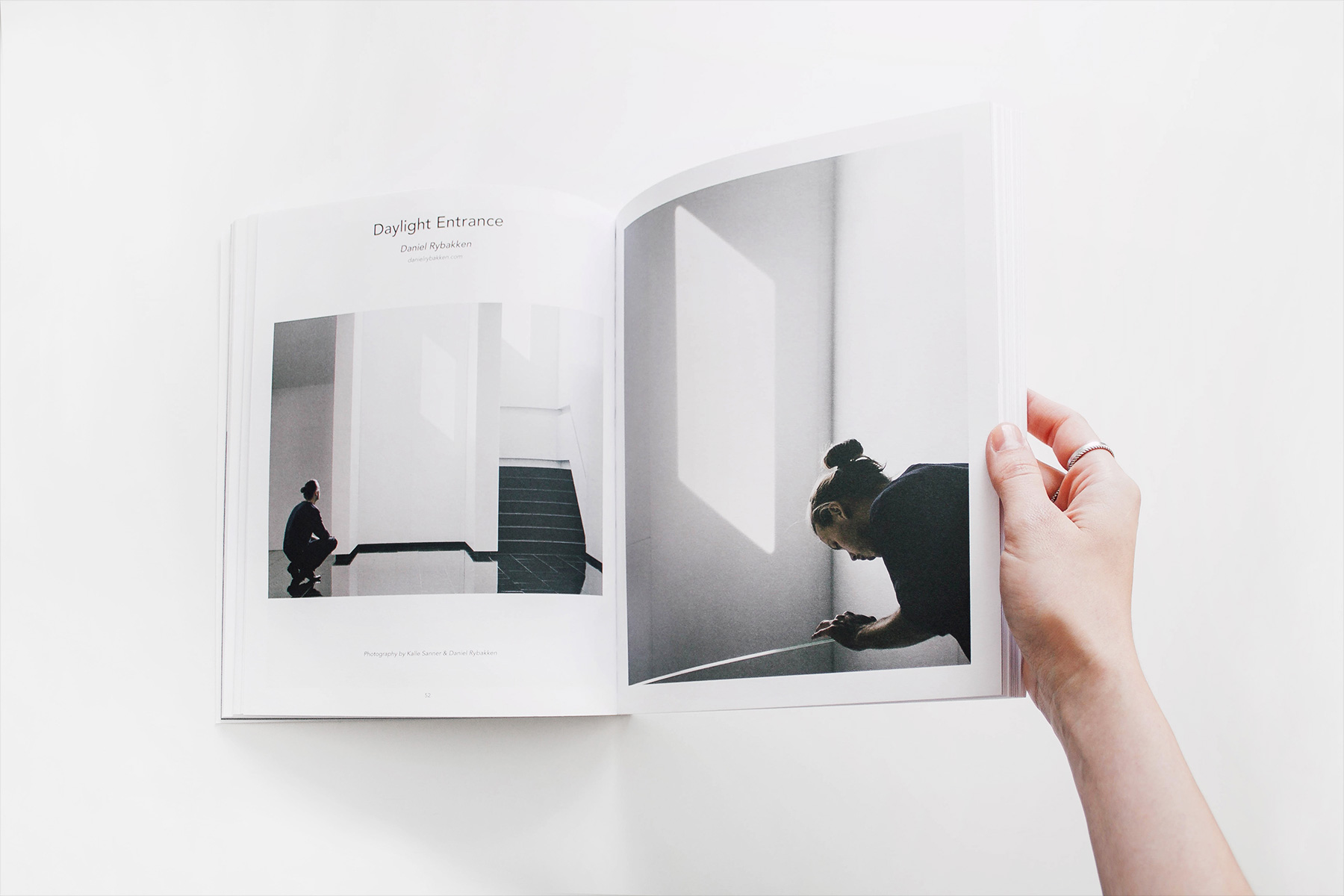
<div class="uk-position-relative"> <img src="images/light.jpg" alt=""> <div class="uk-position-top"> <nav class="uk-navbar-container uk-navbar-transparent" uk-navbar> <div class="uk-navbar-left"> <ul class="uk-navbar-nav"> <li class="uk-active"><a href="#">Активный</a></li> <li><a href="#">Ссылка</a></li> <li> <a href="#">Родитель</a> <div class="uk-navbar-dropdown"> <ul class="uk-nav uk-navbar-dropdown-nav"> <li class="uk-active"><a href="#">Активный</a></li> <li><a href="#">Ссылка</a></li> <li class="uk-nav-header">Заголовок</li> <li><a href="#">Ссылка</a></li> <li><a href="#">Ссылка</a></li> <li class="uk-nav-divider"></li> <li><a href="#">Ссылка</a></li> </ul> </div> </li> </ul> </div> </nav> </div> </div>
Подзаголовок пункта меню
Чтобы добавить подзаголовок пункта меню, вставьте элемент <div> внутрь элемента списка <a>.
Добавьте этому элементу класс .uk-navbar-subtitle <div>.
<li>
<a href="">
<div>
...
<div class="uk-navbar-subtitle"></div>
</div>
</a>
</li>
<nav class="uk-navbar-container" uk-navbar> <div class="uk-navbar-left"> <ul class="uk-navbar-nav"> <li class="uk-active"> <a href="#"> <div> Active <div class="uk-navbar-subtitle">Подзаголовок</div> </div> </a> </li> <li> <a href="#"> <div> Родитель <div class="uk-navbar-subtitle">Подзаголовок</div> </div> </a> <div class="uk-navbar-dropdown"> <ul class="uk-nav uk-navbar-dropdown-nav"> <li class="uk-active"><a href="#">Активный</a></li> <li><a href="#">Ссылка</a></li> <li><a href="#">Ссылка</a></li> </ul> </div> </li> <li> <a href="#"> <div> Ссылка <div class="uk-navbar-subtitle">Подзаголовок</div> </div> </a> </li> </ul> </div> </nav>
Контент в пункте меню
Вы также можете добавить пользовательский контент на панель навигации, например текст, иконки, кнопки или формы.
Добавьте класс .uk-navbar-item к элементу <div> и разместите в нем свой контент.
<div class="uk-navbar-container" uk-navbar>
<div class="uk-navbar-left">
<a href="" class="uk-navbar-item uk-logo"></a>
<ul class="uk-navbar-nav">...</ul>
<div class="uk-navbar-item">...</div>
</div>
</div>
Добавьте класс .uk-logo из компонента Утилиты к элементу <a> или <div> для их использовании в качестве логтипа.
<nav class="uk-navbar-container uk-margin" uk-navbar> <div class="uk-navbar-left"> <a class="uk-navbar-item uk-logo" href="#">Лого</a> <ul class="uk-navbar-nav"> <li> <a href="#"> <span class="uk-icon uk-margin-small-right" uk-icon="icon: star"></span> Ссылка </a> </li> </ul> <div class="uk-navbar-item"> <div>Еще <a href="#">Ссылка</a></div> </div> <div class="uk-navbar-item"> <form action="javascript:void(0)"> <input class="uk-input uk-form-width-small" type="text" placeholder="Input"> <button class="uk-button uk-button-default">Кнопка</button> </form> </div> </div> </nav>
Центрирование логотипа
Вы можете создать разделенное меню с центрированным логотипом. Добавьте класс uk-navbar-center-left к элементу, который будет слева, и класс uk-navbar-center-right к элементу, который будет справа от логотипа.
Теперь ваш логотип будет отображаться по центру, а пункты меню — слева и справа.
Внимание Дополнительные элементы div требуются для поддержки IE 11.
<div class="uk-navbar-container" uk-navbar>
<div class="uk-navbar-center">
<div class="uk-navbar-center-left"><div>...</div></div>
<a href="" class="uk-navbar-item uk-logo"></a>
<div class="uk-navbar-center-right"><div>...</div></div>
</div>
</div>
<nav class="uk-navbar-container uk-margin" uk-navbar> <div class="uk-navbar-center"> <div class="uk-navbar-center-left"><div> <ul class="uk-navbar-nav"> <li class="uk-active"><a href="#">Активный</a></li> <li> <a href="#">Parent</a> <div class="uk-navbar-dropdown"> <ul class="uk-nav uk-navbar-dropdown-nav"> <li class="uk-active"><a href="#">Активный</a></li> <li><a href="#">Ссылка</a></li> <li><a href="#">Ссылка</a></li> </ul> </div> </li> </ul> </div></div> <a class="uk-navbar-item uk-logo" href="#">Logo</a> <div class="uk-navbar-center-right"><div> <ul class="uk-navbar-nav"> <li><a href="#">Ссылка</a></li> </ul> </div></div> </div> </nav>
Элемент "Бургер" для меню
Добавьте класс .uk-navbar-toggle и добавьте атрибут uk-navbar-toggle-icon к элементу <a> или <div> для создания кнопки с иконкой.
По умолчанию JavaScript не подключен к переключателю. Можно добавить навигацию из компонента Off-canvas или вызов модального окна
из компонента Modal или что-нибудь еще.
<div class="uk-navbar-container" uk-navbar>
<div class="uk-navbar-left">
<a class="uk-navbar-toggle" uk-navbar-toggle-icon href=""></a>
</div>
</div>
<nav class="uk-navbar uk-navbar-container uk-margin"> <div class="uk-navbar-left"> <a class="uk-navbar-toggle" uk-navbar-toggle-icon href="#"></a> </div> </nav> <nav class="uk-navbar uk-navbar-container uk-margin"> <div class="uk-navbar-left"> <a class="uk-navbar-toggle" href="#"> <span uk-navbar-toggle-icon></span> <span class="uk-margin-small-left">Меню</span> </a> </div> </nav>
Выпадающее меню
Навбар может содержать выпадающий список из компонента Dropdown.
Добавьте модификатор .uk-navbar-dropdown выпадающего меню, и он идеально впишется в стиль навигационной панели.
Добавьте класс .uk-navbar-dropdown-nav для навигации внутри выпадающего списка.
<ul class="uk-navbar-nav">
<li>
<a href=""></a>
<div class="uk-navbar-dropdown">
<ul class="uk-nav uk-navbar-dropdown-nav">...</ul>
</div>
</li>
</ul>
<nav class="uk-navbar-container" uk-navbar> <div class="uk-navbar-left"> <ul class="uk-navbar-nav"> <li class="uk-active"><a href="#">Активный</a></li> <li> <a href="#">Родитель</a> <div class="uk-navbar-dropdown"> <ul class="uk-nav uk-navbar-dropdown-nav"> <li class="uk-active"><a href="#">Активный</a></li> <li><a href="#">Ссылка</a></li> <li class="uk-nav-header">Заголовок</li> <li><a href="#">Ссылка</a></li> <li><a href="#">Ссылка</a></li> <li class="uk-nav-divider"></li> <li><a href="#">Ссылка</a></li> </ul> </div> </li> <li><a href="#">Ссылка</a></li> </ul> </div> <div class="uk-navbar-right"> <ul class="uk-navbar-nav"> <li> <a href="#">Parent</a> <div class="uk-navbar-dropdown"> <ul class="uk-nav uk-navbar-dropdown-nav"> <li class="uk-active"><a href="#">Активный</a></li> <li><a href="#">Ссылка</a></li> <li class="uk-nav-header">Заголовок</li> <li><a href="#">Ссылка</a></li> <li><a href="#">Ссылка</a></li> <li class="uk-nav-divider"></li> <li><a href="#">Ссылка</a></li> </ul> </div> </li> </ul> </div> </nav>
Многоколоночные выпадающие меню
Компонент Dropdown позволяет упорядочить выпадающий контент в столбцах. Чтобы разместить до пяти столбцов, вам также необходимо добавить один из следующих классов. Поддерживается адаптивное поведение.
| Класс | Описание |
|---|---|
.uk-navbar-dropdown-width-2 |
Две колонки. |
.uk-navbar-dropdown-width-3 |
Три колонки. |
.uk-navbar-dropdown-width-4 |
Четыре колонки. |
.uk-navbar-dropdown-width-5 |
Пять колонок. |
<div class="uk-navbar-dropdown uk-navbar-dropdown-width-2">
<div class="uk-navbar-dropdown-grid uk-child-width-1-2" uk-grid>
<div>
<ul class="uk-nav uk-navbar-dropdown-nav">...</ul>
</div>
<div>...</div>
</div>
</div>
<nav class="uk-navbar-container" uk-navbar> <div class="uk-navbar-left"> <ul class="uk-navbar-nav"> <li> <a href="#">Две колонки</a> <div class="uk-navbar-dropdown uk-navbar-dropdown-width-2"> <div class="uk-navbar-dropdown-grid uk-child-width-1-2" uk-grid> <div> <ul class="uk-nav uk-navbar-dropdown-nav"> <li class="uk-active"><a href="#">Активный</a></li> <li><a href="#">Ссылка</a></li> <li class="uk-nav-header">Заголовок</li> <li><a href="#">Ссылка</a></li> <li><a href="#">Ссылка</a></li> <li class="uk-nav-divider"></li> <li><a href="#">Ссылка</a></li> </ul> </div> <div> <ul class="uk-nav uk-navbar-dropdown-nav"> <li class="uk-active"><a href="#">Активный</a></li> <li><a href="#">Ссылка</a></li> <li class="uk-nav-header">Заголовок</li> <li><a href="#">Ссылка</a></li> <li><a href="#">Ссылка</a></li> <li class="uk-nav-divider"></li> <li><a href="#">Ссылка</a></li> </ul> </div> </div> </div> </li> </ul> </div> </nav>
Выравнивание относительно границы
Выпадающие могут быть выровнены по границе навигационной панели.
Добавьте параметр boundary-align: true к атрибуту uk-navbar.
Добавьте опцию align: left, align: center или align: right для установки выравнивания. По умолчанию выпадающие меню выравниваются по левому краю.
<nav class="uk-navbar-container" uk-navbar="boundary-align: true; align: center;">...</nav>
<nav class="uk-navbar-container" uk-navbar="boundary-align: true; align: center;"> <div class="uk-navbar-left"> <ul class="uk-navbar-nav"> <li> <a href="#">Ссылка</a> <div class="uk-navbar-dropdown"> <ul class="uk-nav uk-navbar-dropdown-nav"> <li class="uk-active"><a href="#">Активный</a></li> <li><a href="#">Ссылка</a></li> <li class="uk-nav-header">Заголовок</li> <li><a href="#">Ссылка</a></li> <li><a href="#">Ссылка</a></li> <li class="uk-nav-divider"></li> <li><a href="#">Ссылка</a></li> </ul> </div> </li> <li> <a href="#">Ссылка</a> <div class="uk-navbar-dropdown uk-navbar-dropdown-width-2"> <div class="uk-navbar-dropdown-grid uk-child-width-1-2" uk-grid> <div> <ul class="uk-nav uk-navbar-dropdown-nav"> <li class="uk-active"><a href="#">Активный</a></li> <li><a href="#">Ссылка</a></li> <li class="uk-nav-header">Заголовок</li> <li><a href="#">Ссылка</a></li> <li><a href="#">Ссылка</a></li> <li class="uk-nav-divider"></li> <li><a href="#">Ссылка</a></li> </ul> </div> <div> <ul class="uk-nav uk-navbar-dropdown-nav"> <li class="uk-active"><a href="#">Активный</a></li> <li><a href="#">Ссылка</a></li> <li class="uk-nav-header">Заголовок</li> <li><a href="#">Ссылка</a></li> <li><a href="#">Ссылка</a></li> <li class="uk-nav-divider"></li> <li><a href="#">Ссылка</a></li> </ul> </div> </div> </div> </li> <li> <a href="#">Ссылка</a> <div class="uk-navbar-dropdown uk-navbar-dropdown-width-3"> <div class="uk-navbar-dropdown-grid uk-child-width-1-3" uk-grid> <div> <ul class="uk-nav uk-navbar-dropdown-nav"> <li class="uk-active"><a href="#">Активный</a></li> <li><a href="#">Ссылка</a></li> <li class="uk-nav-header">Заголовок</li> <li><a href="#">Ссылка</a></li> <li><a href="#">Ссылка</a></li> <li class="uk-nav-divider"></li> <li><a href="#">Ссылка</a></li> </ul> </div> <div> <ul class="uk-nav uk-navbar-dropdown-nav"> <li class="uk-active"><a href="#">Активный</a></li> <li><a href="#">Ссылка</a></li> <li class="uk-nav-header">Заголовок</li> <li><a href="#">Ссылка</a></li> <li><a href="#">Ссылка</a></li> <li class="uk-nav-divider"></li> <li><a href="#">Ссылка</a></li> </ul> </div> <div> <ul class="uk-nav uk-navbar-dropdown-nav"> <li class="uk-active"><a href="#">Активный</a></li> <li><a href="#">Ссылка</a></li> <li class="uk-nav-header">Заголовок</li> <li><a href="#">Ссылка</a></li> <li><a href="#">Ссылка</a></li> <li class="uk-nav-divider"></li> <li><a href="#">Ссылка</a></li> </ul> </div> </div> </div> </li> </ul> </div> <div class="uk-navbar-right"> <ul class="uk-navbar-nav"> <li> <a href="#">Ссылка</a> <div class="uk-navbar-dropdown"> <ul class="uk-nav uk-navbar-dropdown-nav"> <li class="uk-active"><a href="#">Активный</a></li> <li><a href="#">Ссылка</a></li> <li class="uk-nav-header">Заголовок</li> <li><a href="#">Ссылка</a></li> <li><a href="#">Ссылка</a></li> <li class="uk-nav-divider"></li> <li><a href="#">Ссылка</a></li> </ul> </div> </li> </ul> </div> </nav>
Ширина родительского элемента
Чтобы использовать выравнивание и ширину, отличные от параметров по умолчанию, используйте возможности компонента Drop. В следующем примере выпадающее меню будет выравнивается по границе родительской панели навигации, т.е. весь выпадающий блок будет равен ширине навигационной панели.
<div class="uk-navbar-dropdown" uk-drop="boundary: .parent; boundary-align: true; pos: bottom-justify;">...</div>
<nav class="uk-navbar-container" uk-navbar> <div class="uk-navbar-left"> <ul class="uk-navbar-nav"> <li> <a href="#">Ссылка</a> <div class="uk-navbar-dropdown" uk-drop="boundary: !nav; boundary-align: true; pos: bottom-justify;"> <ul class="uk-nav uk-navbar-dropdown-nav"> <li class="uk-active"><a href="#">Активный</a></li> <li><a href="#">Ссылка</a></li> <li class="uk-nav-header">Заголовок</li> <li><a href="#">Ссылка</a></li> <li><a href="#">Ссылка</a></li> <li class="uk-nav-divider"></li> <li><a href="#">Ссылка</a></li> </ul> </div> </li> <li> <a href="#">Ссылка</a> <div class="uk-navbar-dropdown" uk-drop="boundary: !nav; boundary-align: true; pos: bottom-justify;"> <div class="uk-navbar-dropdown-grid uk-child-width-1-2" uk-grid> <div> <ul class="uk-nav uk-navbar-dropdown-nav"> <li class="uk-active"><a href="#">Активный</a></li> <li><a href="#">Ссылка</a></li> <li class="uk-nav-header">Заголовок</li> <li><a href="#">Ссылка</a></li> <li><a href="#">Ссылка</a></li> <li class="uk-nav-divider"></li> <li><a href="#">Ссылка</a></li> </ul> </div> <div> <ul class="uk-nav uk-navbar-dropdown-nav"> <li class="uk-active"><a href="#">Активный</a></li> <li><a href="#">Ссылка</a></li> <li class="uk-nav-header">Заголовок</li> <li><a href="#">Ссылка</a></li> <li><a href="#">Ссылка</a></li> <li class="uk-nav-divider"></li> <li><a href="#">Ссылка</a></li> </ul> </div> </div> </div> </li> </ul> </div> </nav>
Компонент Dropbar
Панель Dropbar распространяется на всю ширину панели навигации и отображает раскрывающийся список без стилизации по умолчанию.
Чтобы разместить выпадающие списки внутри такой панели, добавьте опцию dropbar: true к атрибуту uk-navbar.
<nav class="uk-navbar-container" uk-navbar="dropbar: true;">...</nav>
<div class="uk-navbar-dropbar"></div>
<div class="uk-position-relative"> <nav class="uk-navbar-container" uk-navbar="dropbar: true"> <div class="uk-navbar-left"> <ul class="uk-navbar-nav"> <li> <a href="#">Ссылка</a> <div class="uk-navbar-dropdown"> <ul class="uk-nav uk-navbar-dropdown-nav"> <li class="uk-active"><a href="#">Активный</a></li> <li><a href="#">Ссылка</a></li> <li class="uk-nav-header">Заголовок</li> <li><a href="#">Ссылка</a></li> <li><a href="#">Ссылка</a></li> <li class="uk-nav-divider"></li> <li><a href="#">Ссылка</a></li> </ul> </div> </li> <li> <a href="#">Ссылка</a> <div class="uk-navbar-dropdown uk-navbar-dropdown-width-2"> <div class="uk-navbar-dropdown-grid uk-child-width-1-2" uk-grid> <div> <ul class="uk-nav uk-navbar-dropdown-nav"> <li class="uk-active"><a href="#">Активный</a></li> <li><a href="#">Ссылка</a></li> <li class="uk-nav-header">Заголовок</li> <li><a href="#">Ссылка</a></li> <li><a href="#">Ссылка</a></li> <li class="uk-nav-divider"></li> <li><a href="#">Ссылка</a></li> </ul> </div> <div> <ul class="uk-nav uk-navbar-dropdown-nav"> <li class="uk-active"><a href="#">Активный</a></li> <li><a href="#">Ссылка</a></li> <li class="uk-nav-header">Заголовок</li> <li><a href="#">Ссылка</a></li> <li><a href="#">Ссылка</a></li> <li class="uk-nav-divider"></li> <li><a href="#">Ссылка</a></li> </ul> </div> </div> </div> </li> </ul> </div> <div class="uk-navbar-right"> <ul class="uk-navbar-nav"> <li> <a href="#">Родитель</a> <div class="uk-navbar-dropdown"> <ul class="uk-nav uk-navbar-dropdown-nav"> <li class="uk-active"><a href="#">Активный</a></li> <li><a href="#">Ссылка</a></li> <li class="uk-nav-header">Заголовок</li> <li><a href="#">Ссылка</a></li> <li><a href="#">Ссылка</a></li> <li class="uk-nav-divider"></li> <li><a href="#">Ссылка</a></li> </ul> </div> </li> </ul> </div> </nav> <div class="uk-navbar-dropbar"></div> </div>
Сдвиг
По умолчанию эта панель перекрывает содержимое сайта. Но в UIkit появилось и другое поведение.
Добавьте опцию dropbar-mode: push;, и выпадающее меню будет сдвигать контент снизу.
Внимание Режим push не работает, если панель навигации находится внутри "Липкого" компонента
<nav class="uk-navbar-container" uk-navbar="dropbar: true; dropbar-mode: push">...</nav>
<div class="uk-navbar-dropbar"></div>
<div class="uk-position-relative"> <nav class="uk-navbar-container" uk-navbar="dropbar: true; dropbar-mode: push"> <div class="uk-navbar-left"> <ul class="uk-navbar-nav"> <li> <a href="#">Ссылка</a> <div class="uk-navbar-dropdown"> <ul class="uk-nav uk-navbar-dropdown-nav"> <li class="uk-active"><a href="#">Активный</a></li> <li><a href="#">Ссылка</a></li> <li class="uk-nav-header">Заголовок</li> <li><a href="#">Ссылка</a></li> <li><a href="#">Ссылка</a></li> <li class="uk-nav-divider"></li> <li><a href="#">Ссылка</a></li> </ul> </div> </li> <li> <a href="#">Ссылка</a> <div class="uk-navbar-dropdown uk-navbar-dropdown-width-2"> <div class="uk-navbar-dropdown-grid uk-child-width-1-2" uk-grid> <div> <ul class="uk-nav uk-navbar-dropdown-nav"> <li class="uk-active"><a href="#">Активный</a></li> <li><a href="#">Ссылка</a></li> <li class="uk-nav-header">Заголовок</li> <li><a href="#">Ссылка</a></li> <li><a href="#">Ссылка</a></li> <li class="uk-nav-divider"></li> <li><a href="#">Ссылка</a></li> </ul> </div> <div> <ul class="uk-nav uk-navbar-dropdown-nav"> <li class="uk-active"><a href="#">Активный</a></li> <li><a href="#">Ссылка</a></li> <li class="uk-nav-header">Заголовок</li> <li><a href="#">Ссылка</a></li> <li><a href="#">Ссылка</a></li> <li class="uk-nav-divider"></li> <li><a href="#">Ссылка</a></li> </ul> </div> </div> </div> </li> </ul> </div> <div class="uk-navbar-right"> <ul class="uk-navbar-nav"> <li> <a href="#">Родитель</a> <div class="uk-navbar-dropdown"> <ul class="uk-nav uk-navbar-dropdown-nav"> <li class="uk-active"><a href="#">Активный</a></li> <li><a href="#">Ссылка</a></li> <li class="uk-nav-header">Заголовок</li> <li><a href="#">Ссылка</a></li> <li><a href="#">Ссылка</a></li> <li class="uk-nav-divider"></li> <li><a href="#">Ссылка</a></li> </ul> </div> </li> </ul> </div> </nav> <div class="uk-navbar-dropbar"></div> </div>
Липкие навигационные панели
Для создания простой липкой навигационной панели оберните навигационную панель в <div> и задайте ей атрибут uk-sticky или data-uk-sticky из компонента Sticky.
Сама панель навигации будет иметь класс-модификатор uk-navbar-sticky, что обеспечивает оптимизированное оформление для закрепленного состояния (например, дополнительная тень от блока).
Чтобы позволить компоненту Sticky динамически добавлять и удалять этот класс, установите параметр cls-active: uk-navbar-sticky.
Чтобы убедиться, что класс добавлен в контейнер навигационной панели, задайте sel-target: .uk-navbar-container.
Внимание Вы можете увидеть больше примеров липких контейнеров в разделе Sticky Navbar.
<div uk-sticky="sel-target: .uk-navbar-container; cls-active: uk-navbar-sticky">
<nav class="uk-navbar-container" uk-navbar>...</nav>
</div>
<div uk-sticky="sel-target: .uk-navbar-container; cls-active: uk-navbar-sticky; bottom: #transparent-sticky-navbar"> <nav class="uk-navbar-container" uk-navbar style="position: relative; z-index: 980;"> <div class="uk-navbar-left"> <ul class="uk-navbar-nav"> <li class="uk-active"><a href="#">Активный</a></li> <li> <a href="#">Parent</a> <div class="uk-navbar-dropdown"> <ul class="uk-nav uk-navbar-dropdown-nav"> <li class="uk-active"><a href="#">Активный</a></li> <li><a href="#">Ссылка</a></li> <li><a href="#">Ссылка</a></li> </ul> </div> </li> <li><a href="#">Ссылка</a></li> </ul> </div> </nav> </div>
Вместо использования выпадающего меню вы можете отобразить Dropbar, при этом субнавигация займет всю ширину под навигацией. Просто установите dropbar: true внутри атрибутаuk-navbar.
<div uk-sticky="sel-target: .uk-navbar-container; cls-active: uk-navbar-sticky">
<nav class="uk-navbar-container" uk-navbar="dropbar: true;">...</nav>
</div>
<div uk-sticky="sel-target: .uk-navbar-container; cls-active: uk-navbar-sticky; bottom: #transparent-sticky-navbar"> <nav class="uk-navbar-container" uk-navbar="dropbar: true;" style="position: relative; z-index: 980;"> <div class="uk-navbar-left"> <ul class="uk-navbar-nav"> <li class="uk-active"><a href="#">Активный</a></li> <li> <a href="#">Родитель</a> <div class="uk-navbar-dropdown"> <ul class="uk-nav uk-navbar-dropdown-nav"> <li class="uk-active"><a href="#">Активный</a></li> <li><a href="#">Ссылка</a></li> <li><a href="#">Ссылка</a></li> </ul> </div> </li> <li><a href="#">Ссылка</a></li> </ul> </div> </nav> </div>
Прозрачность липких навигационных панелей
Когда вы используете прозрачность,
ваша разметка должна содержать класс .uk-navbar-transparent вместе с .uk-light или .uk-dark.
Когда навигационная панель привязана, следует удалить эти классы и добавить их, когда навигационная панель вернется в незакрепленное состояние.
Для этого установите параметр cls-inactive: uk-navbar-transparent uk-light.
По умолчанию немедленное переключение классов незаметно.
Мы можем установить параметр top: 200, чтобы навигационная панель исчезла, а затем снова появлялась, когда пользователь прокрутил 200 пикселей за навигационную панель.
В этом случае мы также можем определить, чтобы навигационная панель вставлялась с анимацией, для этого добавьте параметр animation: uk-animation-slide-top. Не забывайте, что параметры должны отделяться друг от друга точкой с запятой.
<div uk-sticky="animation: uk-animation-slide-top; sel-target: .uk-navbar-container; cls-active: uk-navbar-sticky; cls-inactive: uk-navbar-transparent uk-light; top: 200">
<nav class="uk-navbar-container" uk-navbar>...</nav>
</div>
Инженер – это человек, который может объяснить, как работает то или иное устройство, но не может объяснить, почему оно не работает.
Инженер – это человек, который может объяснить, как работает то или иное устройство, но не может объяснить, почему оно не работает.
Инженер – это человек, который может объяснить, как работает то или иное устройство, но не может объяснить, почему оно не работает.
<div class="uk-section-primary uk-preserve-color"> <div uk-sticky="animation: uk-animation-slide-top; sel-target: .uk-navbar-container; cls-active: uk-navbar-sticky; cls-inactive: uk-navbar-transparent uk-light; top: 200"> <nav class="uk-navbar-container"> <div class="uk-container uk-container-expand"> <div uk-navbar> <ul class="uk-navbar-nav"> <li class="uk-active"><a href="#">Активный</a></li> <li> <a href="#">Родитель</a> <div class="uk-navbar-dropdown"> <ul class="uk-nav uk-navbar-dropdown-nav"> <li class="uk-active"><a href="#">Активный</a></li> <li><a href="#">Ссылка</a></li> <li><a href="#">Ссылка</a></li> </ul> </div> </li> <li><a href="#">Ссылка</a></li> </ul> </div> </div> </nav> </div> <div class="uk-section uk-light"> <div class="uk-container"> <p>Инженер – это человек, который может объяснить, как работает то или иное устройство, но не может объяснить, почему оно не работает.</p> <p>Инженер – это человек, который может объяснить, как работает то или иное устройство, но не может объяснить, почему оно не работает.</p> <p>Инженер – это человек, который может объяснить, как работает то или иное устройство, но не может объяснить, почему оно не работает.</p> </div> </div> </div>
Опции компонента
Любые опции из этого списка могут быть добавлены к атрибуту компонента. Отделяйте параметры друг от друга точкой с запятой. Подробнее о синтаксисе
| Опция | Значение | По умолчанию | Описание |
|---|---|---|---|
align |
String | left |
Позиция выпадающего меню: left, right, center |
mode |
String | click, hover |
Режим активации тригера: click, hover |
delay-show |
Number | 0 |
Задержка появления в миллисекундах. |
delay-hide |
Number | 800 |
Задержка исчезновения в миллисекундах. |
boundary |
CSS selector | window |
Устанавливает границу, относительно которой будет выравниваться выпадающее меню. |
boundary-align |
Boolean | false |
Выровнивание раскрывающегося списка по границе. |
offset |
Number | 0 |
Смещение выпадающего контейнера. |
dropbar |
Boolean | false |
Включить или отключить поведение dropbar. |
dropbar-mode |
String | slide |
Режим появления Dropbar: slide, push |
duration |
Number | 200 |
Длительность перехода Dropbar. |
JavaScript
Подробнее об использовании компонентов JavaScript.
Инициализация
UIkit.navbar(element, options);
События
Для компонента доступны следующие события:
| Имя | Описание |
|---|---|
beforeshow |
Срабатывает до показа объекта. Может отменить появление, вернув false. |
show |
Срабатывает после появления объекта. |
shown |
Запускается после завершения анимации появления объекта. |
beforehide |
Срабатывает до скрытия объекта. Может отменить скрытие, вернув false. |
hide |
Срабатывает после запуска анимации исчезнования объекта. |
hidden |
Срабатывает после исчезновения объекта |